如何实现一个显示器切换两个主机的操作?切换过程中常见问题有哪些?
在如今的办公环境中,我们通常需要连接多个设备,例如多台电脑或笔记本电脑。然而,对于只有一个显示器的用户来说,这种多设备切换变得有些麻烦。但不用担心,本文将介绍一种简便快捷的解决方案,即通过一个显示器切换两个主机。

一、了解显示器切换的原理
通过一个显示器切换两个主机,实质上是通过一个特殊的切换设备来实现的。这个切换设备通常被称为KVM切换器(键盘、视频和鼠标切换器),它允许用户通过按下一个按钮或使用快捷键来切换显示器输入源。
二、选择适合的KVM切换器
1.规格需求:首先要确保选择的KVM切换器支持你所拥有的显示器接口类型,如VGA、DVI、HDMI等。

2.输入输出端口:考虑你需要切换的主机数量,并确保KVM切换器提供足够的输入和输出端口。
3.快捷键和按钮:确定切换设备是否提供易于使用的按钮或快捷键,以方便切换不同的主机。
4.其他功能:某些KVM切换器还提供其他附加功能,如USB端口共享、音频输入输出等。根据实际需求选择。
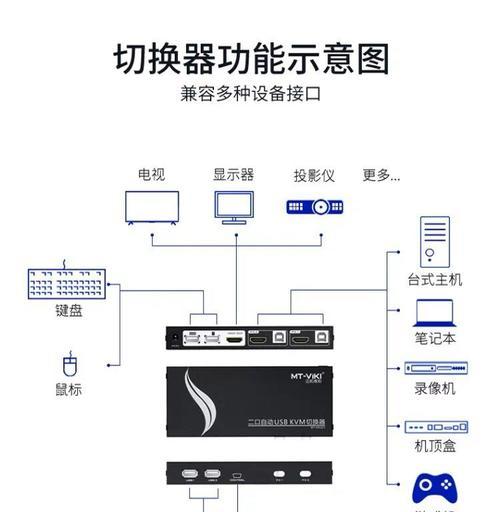
三、连接和设置KVM切换器
1.连接显示器:将显示器的视频线缆插入KVM切换器的输出端口。
2.连接主机:将各个主机的视频线缆插入KVM切换器的输入端口。
3.连接键盘和鼠标:将键盘和鼠标分别连接到KVM切换器的对应端口。
4.设置切换方式:根据KVM切换器的用户手册,设置好切换方式,可以是按下切换按钮、使用快捷键或利用软件。
四、使用KVM切换器切换主机
1.按下切换按钮:在主机之间切换时,只需按下KVM切换器上的切换按钮即可。
2.使用快捷键:可以在电脑上设置快捷键,以便通过按下特定组合键来实现主机切换。
3.利用软件:一些KVM切换器还提供配套的软件,可以在电脑上安装并通过图形界面实现主机切换。
五、注意事项和常见问题
1.注意兼容性:在购买KVM切换器前,务必确保其与你的显示器、主机和操作系统兼容。
2.分辨率支持:确认KVM切换器支持你所需的分辨率,以免影响显示效果。
3.电源供应:某些KVM切换器可能需要外部电源供应,注意选择合适的电源适配器。
4.接线注意:务必正确连接各个设备,避免接触不良或松动导致信号中断。
六、优点和应用场景
1.提高工作效率:通过一个显示器切换两个主机,可以方便快捷地在不同的主机间切换,提高工作效率。
2.节省空间:只需要一个显示器,减少了桌面上设备的数量,节省了空间。
3.适用于多种场景:适用于办公室、会议室、教育机构等需要使用多个主机的场景。
通过选择适合的KVM切换器,并正确连接和设置,我们可以轻松实现一个显示器切换两个主机的操作。这种解决方案不仅提高了工作效率,还节省了空间,适用于各种需要使用多个主机的场景。让我们摆脱麻烦的设备切换,享受更加便捷的办公环境。
版权声明:本文内容由互联网用户自发贡献,该文观点仅代表作者本人。本站仅提供信息存储空间服务,不拥有所有权,不承担相关法律责任。如发现本站有涉嫌抄袭侵权/违法违规的内容, 请发送邮件至 3561739510@qq.com 举报,一经查实,本站将立刻删除。
- 站长推荐
-
-

Win10一键永久激活工具推荐(简单实用的工具助您永久激活Win10系统)
-

华为手机助手下架原因揭秘(华为手机助手被下架的原因及其影响分析)
-

随身WiFi亮红灯无法上网解决方法(教你轻松解决随身WiFi亮红灯无法连接网络问题)
-

2024年核显最强CPU排名揭晓(逐鹿高峰)
-

光芒燃气灶怎么维修?教你轻松解决常见问题
-

解决爱普生打印机重影问题的方法(快速排除爱普生打印机重影的困扰)
-

如何利用一键恢复功能轻松找回浏览器历史记录(省时又便捷)
-

红米手机解除禁止安装权限的方法(轻松掌握红米手机解禁安装权限的技巧)
-

小米MIUI系统的手电筒功能怎样开启?探索小米手机的手电筒功能
-

华为系列手机档次排列之辨析(挖掘华为系列手机的高、中、低档次特点)
-
- 热门tag
- 标签列表
- 友情链接




















